Како отворити ОДС датотеке и шта су они
Сви знају да је лиценцирани софтвер скуп. Стога данас све више људи за дом и рад користи бесплатне или условно бесплатне софтверске пакете, који у својој функционалности нису инфериорни познатим робним маркама. Међутим, приликом преноса датотека креираних у таквим програмима на други рачунар, често постоји проблем компатибилности формата. Шта да радим ако не постоји лиценцирани софтвер или програм у којем је датотека креирана на рачунару где би требало да се отвори датотека? У овом случају, морате знати шта још можете отворити, фокусирајући се на његово проширење.
У овом чланку разматрамо фајл са екстензијом .одс. Како отворити такве датотеке и шта су они.
Шта је то .одс екстензија?
Екстензија је знак након имена датотеке, одвојен тачком. Експанзија дефинише формат датотеке и рачунар бира програм уз помоћ којег формата овај фајл треба да се отвори.
Датотеке са екстензијом .одс креиране су у слободним канцеларијским програмима као што су ОпенОффице и слично. У међувремену, ОпенОффице је огроман пакет алата за рад не само са текстовима, већ и са табелама и графикама. Наиме, датотеке са .одс екстензијом су датотеке прорачунских таблица. ОпенДоцумент СпреадСхеет је отворени формат табеле.
Размислите како отворити одс датотеке у зависности од врсте софтвера који је доступан на рачунару.
Бесплатни програми за отварање ОДС датотека
Датотеке са екстензијом .одс могу се лако отворити једним од следећих програма:
- ОпенОффице;
- ЛибреОффице;
- Гнумериц.
Ови софтверски производи су апсолутно бесплатни за коришћење на вашем кућном рачунару. Размотрите сваки од њих детаљно.
Опеноффице
ОпенОффице је најпопуларнији бесплатни канцеларијски пакет. Вриједна алтернатива пакету од Мицрософта. Садржи алате за рад са текстуалним документима, са табелама, омогућава вам да креирате презентације и базе података.
Пакет за рад са табелама укључује табуларни процесор ОпенОффице.орг Цалц. Корисник који је претходно радио са Мицрософт Екцел-ом лако ће разумети ОпенОффице.орг Цалц, јер су интерфејси програма идентични.
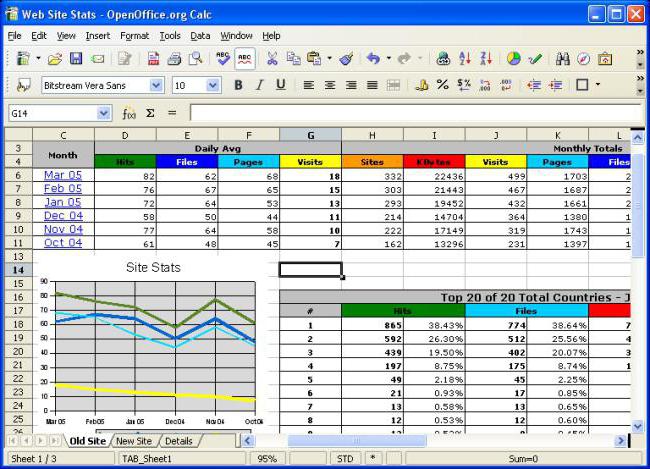
Функционалност столног процесора из бесплатног пакета је импресивна:
- уграђене математичке операције;
- различите опције за обликовање ћелија;
- могућност израде дијаграма, иако неколико уграђених типова.
Како отворити ОДС датотеке с ОпенОффице-ом? Овде је све врло једноставно. Након инсталације овог пакета на рачунар, он ће идентификовати ОДС датотеке са табличним процесором ОпенОффице Цалц. У овом случају, да бисте отворили табелу, довољно је да кликнете на жељену датотеку помоћу миша.
Требало би да знате да постоје и тзв. Преносиве или преносиве верзије бесплатног пакета. Инсталирање на рачунар није потребно, тако да рачунар неће моћи независно да повеже ОДС датотеку са таквим пакетом. Међутим, да бисте отворили датотеку, једноставно покрените Цалц процесор из преносивог пакета, а затим изаберите ставку менија "Филе" - "Опен" (или Филе-Опен ако је верзија на енглеском језику инсталирана).
Либреоффице
ЛибреОффице је такође бесплатан канцеларијски пакет, изданак ОпенОффице-а од 2010. године.
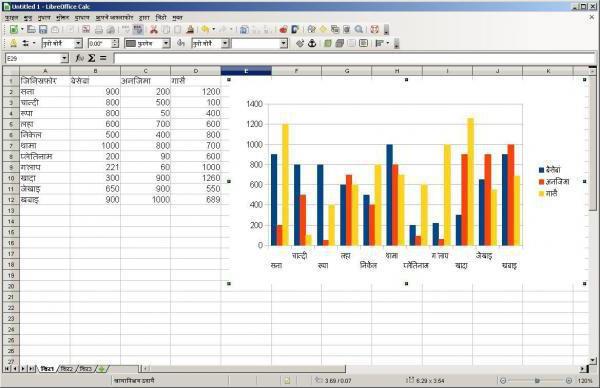
Функционалност програма је идентична. И по аналогији, ако је пакет ЛибреОффице инсталиран на рачунару, датотеке са .одс екстензијом ће се аутоматски отворити са табуларним Цалц процесором овог пакета.
Гнумериц
Гнумериц је још један слободан процесор табличног простора.
Подржава многе врсте прорачунских таблица. Ако је овај процесор инсталиран на рачунару, онда се неће појавити питање који ће програм отворити ОДС датотеку. Овај програм аутоматски повезује са собом било коју датотеку прорачунске табеле и одмах је отвара.
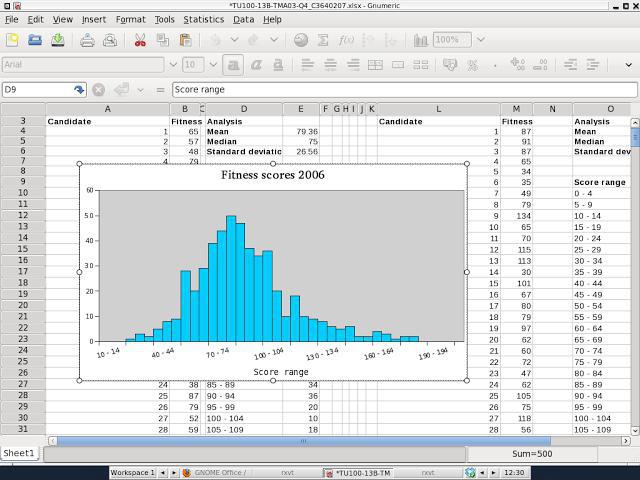
А што се тиче доступности функција, Гнумериц чак надмашује Мицрософт Екцел едитор.
Међутим, не можемо без минуса - овај софтвер више није подржан на Виндовс оперативним системима.
Отварање ОДС датотека у програму Мицрософт Оффице
Упркос обиљу бесплатног софтвера за рад са отвореним табеларним датотекама, корисници се питају како да отварају ОДС датотеке најчешће желе да отворе такву датотеку на рачунару са инсталираним Мицрософт Оффицеом. Табуларни процесор у Мицрософт Оффице пакету има добро познато име Екцел. Најчешћа издања пакета су верзије 2003, 2007 и 2010.
Размотрите прво како да отворите ОДС датотеку у програму Екцел 2010.
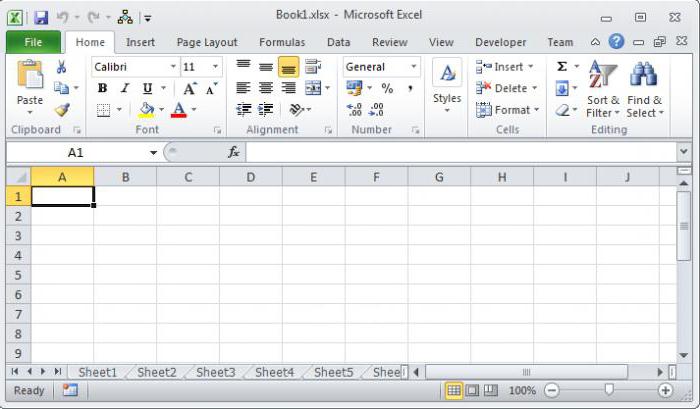
Овај програм садржи уграђени плугин за отварање ОДС датотека. То значи да ће се сви ОДС фајлови аутоматски отворити у овом табличном процесору.
Како отворити ОДС датотеке ако је Екцел верзија нижа од 2010? Морате знати да све верзије Екцела, почевши од 2007 (сервисни пакет није нижи од другог), подржавају могућност отварања ОДС датотека. Ово није подразумевано, тако да морате погледати ставку менија "Датотека" - "Отвори".
За Екцел 2003, морат ћете инсталирати додатни додатак Сун ОДФ за Мицрософт Оффице.
Према томе, разматрајући различите опције, може се закључити да постоји много софтверских производа који су данас доступни за отварање датотека са .одс екстензијом, како под лиценцом тако и бесплатно. Надамо се да, на основу нашег чланка, можете одабрати за себе најпогоднију опцију.